Cómo marcar textos e iMessages como no leídos en tu iPhone, iPad o Mac
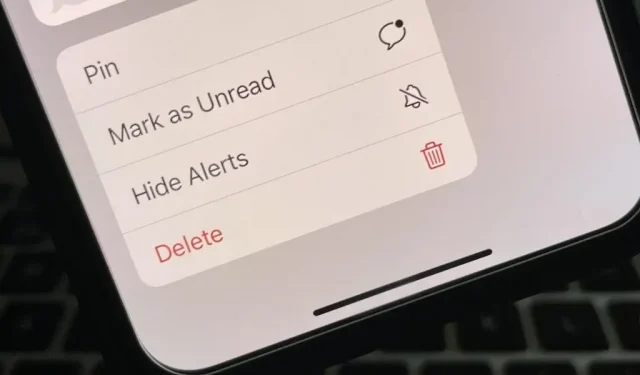
A partir de iOS 8, podemos marcar todas las conversaciones no leídas o individualmente como leídas en la aplicación Apple Messages. Ocho años después, Apple finalmente nos permite marcar mensajes de texto y chats individuales de iMessage como no leídos.
Trate de recordar cuántas veces abrió un nuevo mensaje sin responder de inmediato porque no estaba preparado o estaba distraído. Si no tiene tiempo para responder cuando lo lea por primera vez, lo más probable es que lo olvide por completo. Marcar mensajes como no leídos es una forma efectiva de combatir este problema.
Es una locura que Apple haya creado una función para marcar mensajes como no leídos, dado que han pasado ocho años desde que pudimos marcar mensajes como leídos, 11 años desde iMessage, 13 años desde MMS y 15 años desde la introducción del iPhone. Lanzado con soporte de SMS.
Mejor tarde que nunca.
Puede marcar mensajes como no leídos desde iOS 16, y esto también funciona en iPadOS 16 y macOS 13 Ventura. Si tiene activado iCloud para Mensajes, todo lo que marque como no leído en un dispositivo aparecerá como no leído en sus otros dispositivos conectados a iCloud.
1. Marcar mensajes como no leídos en iPhone y iPad
En iOS 16 o iPadOS 16, puede marcar fácilmente cualquier mensaje o conversación leídos como no leídos, y hay varias formas de hacerlo. De tu lista de conversaciones:
- Deslice el dedo hacia la derecha en el chat que desea marcar como no leído. Puede deslizar parte de él y hacer clic en el botón Marcar como no leído, o deslizarlo fuera de la pantalla para marcarlo automáticamente.
- Toque y mantenga presionado un chat y seleccione «Marcar como no leído» en las acciones rápidas.
- Toque Editar o los puntos suspensivos (•••) en la parte superior, elija Seleccionar mensajes, marque uno o más chats y toque No leídos en la parte inferior.
Anteriormente, Apple usaba un gesto de deslizar hacia la derecha para anclar conversaciones. Para anclar una conversación ahora, mantenga presionado el chat y seleccione Anclar o arrastre la discusión a la parte superior de la lista.
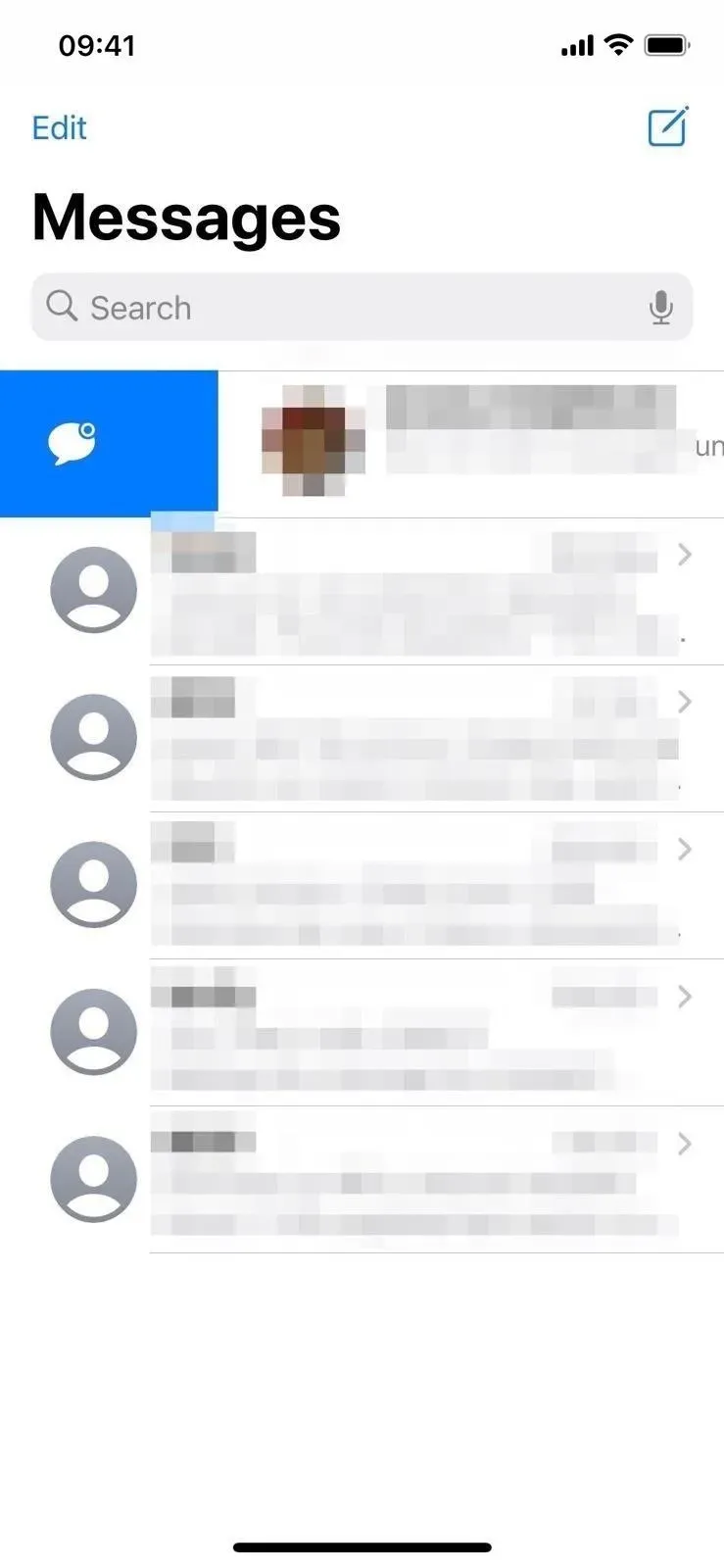
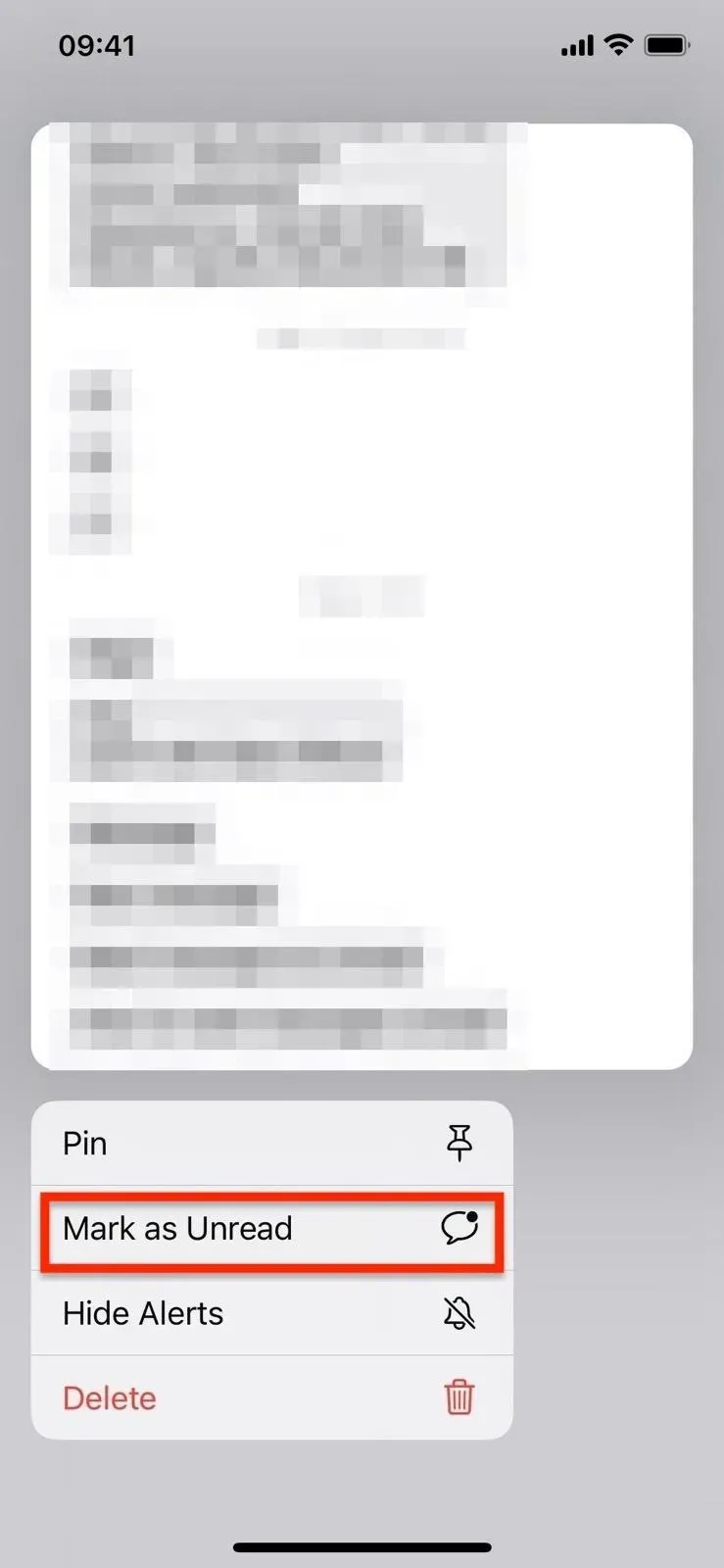
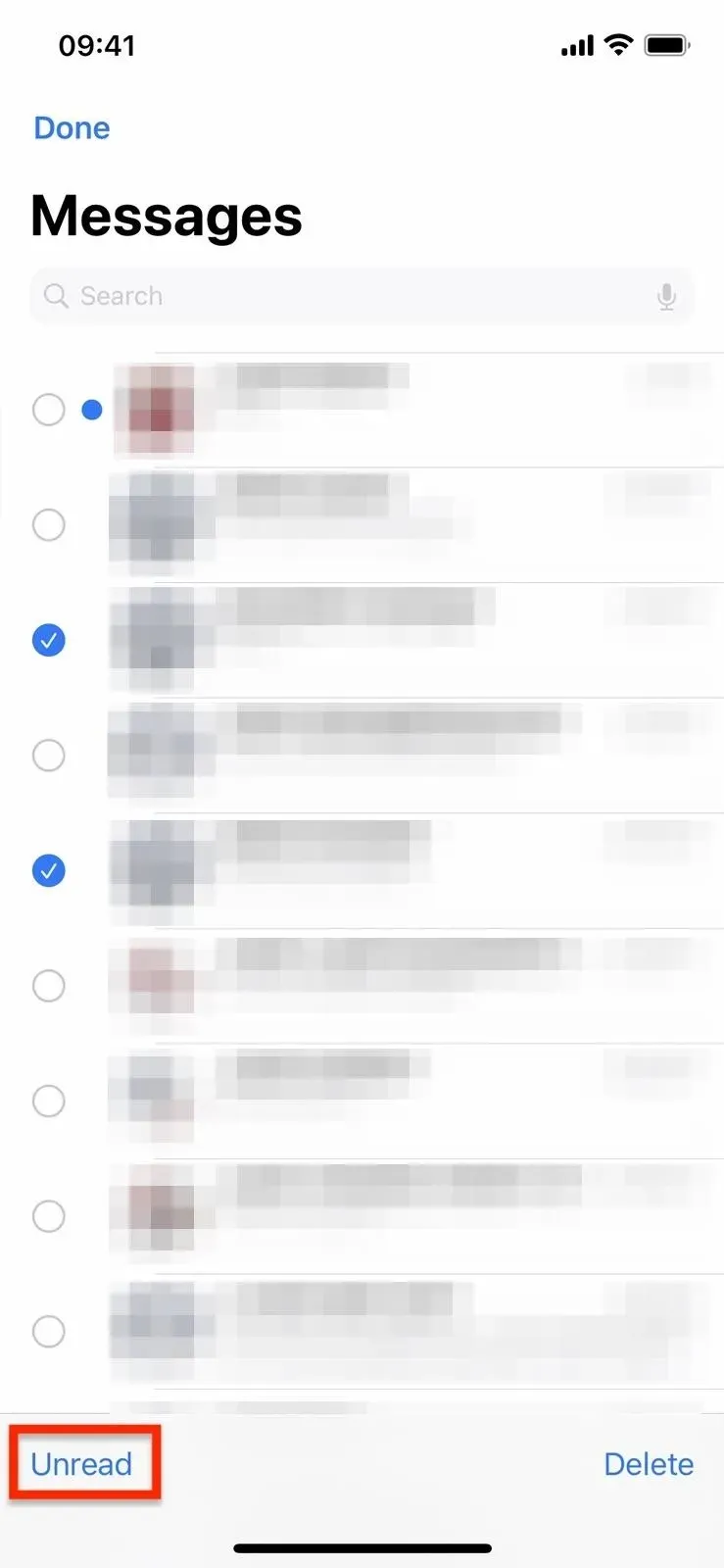
Para marcar un mensaje como no leído, desliza el dedo hacia la derecha (izquierda), mantén presionado (centro) o selecciona mensajes (derecha).
Para aislar la lista de conversaciones solo de los mensajes no leídos, debe habilitar el filtrado de mensajes. Vaya a Configuración -> Mensajes y debería ver un botón «Filtrar remitentes desconocidos» en Filtrado de mensajes. Si tiene alguna aplicación instalada que pueda filtrar SMS, toque «Desconocido y Spam» para encontrar «Filtrar remitentes desconocidos». Asegúrese de que la palanca esté activada y que el botón Editar en la lista de conversaciones ahora sea el menú Filtros. Tóquelo y elija «Mensajes no leídos» para ver solo esos.
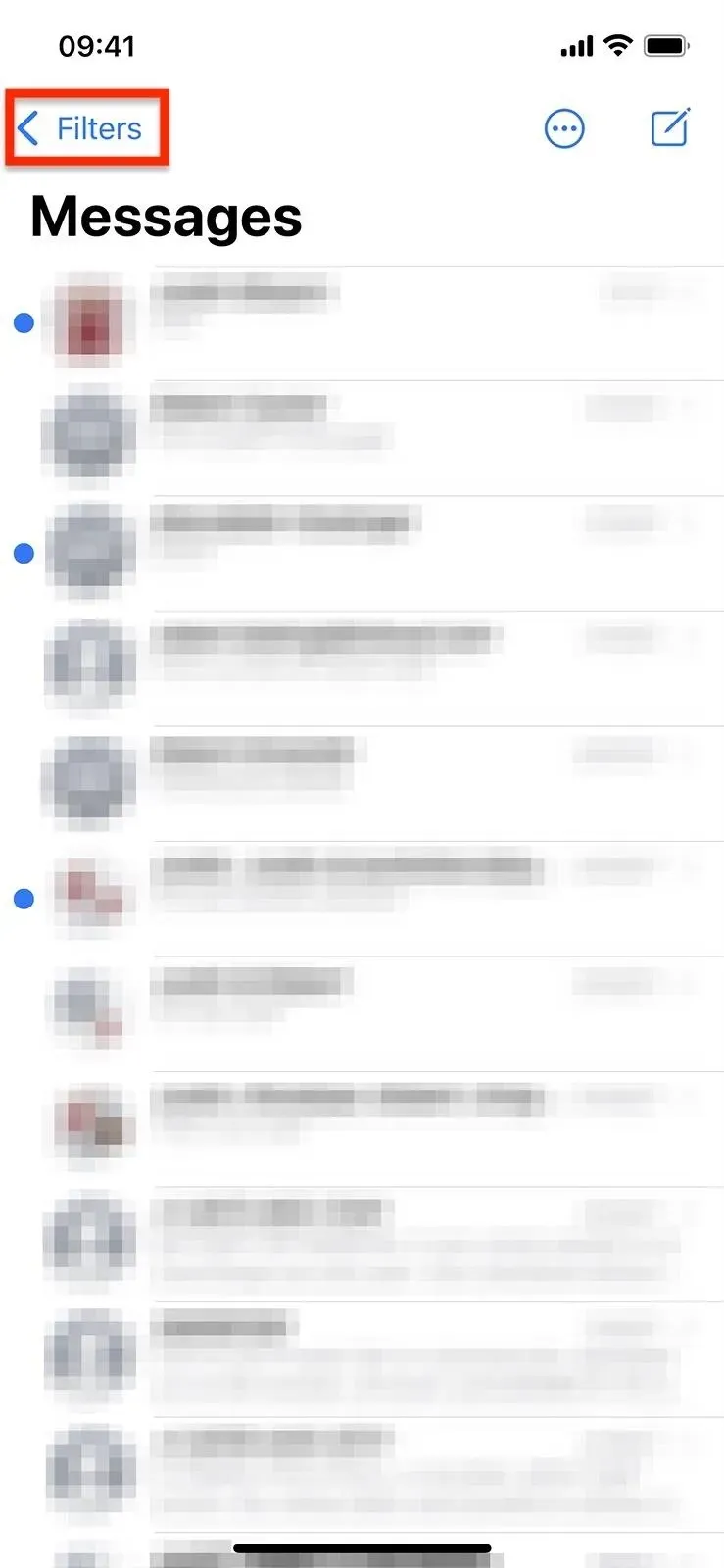
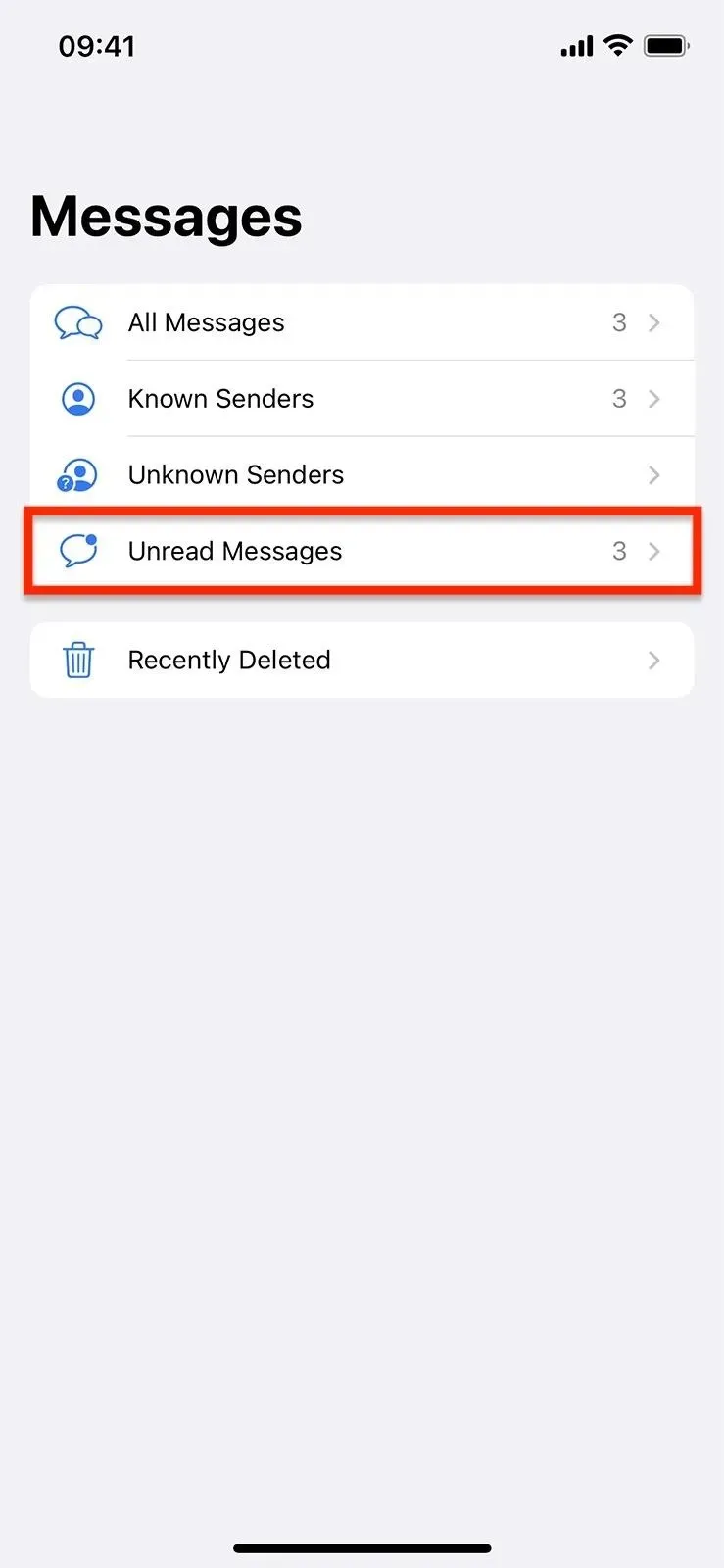
Con los filtros habilitados, haga clic en Filtros (a la izquierda) y seleccione Mensajes no leídos (a la derecha).
Para marcar una conversación no leída como leída en su lista de conversaciones:
- Deslice el dedo hacia la derecha en el chat que desea marcar como leído. Puede deslizar parte de él y hacer clic en el botón «Marcar como leído», o deslizarlo fuera de la pantalla para marcarlo automáticamente.
- Toque y mantenga presionado un chat y seleccione «Marcar como leído» en las acciones rápidas. (Ya podía hacer esto antes de iOS 16).
- Haga clic en Editar o en los puntos suspensivos (•••) en la parte superior, elija Seleccionar mensajes y luego haga clic en Leer todo en la parte inferior, o marque uno o más chats y haga clic en Leer en su lugar. (Ya podía hacer esto antes de iOS 16).
2. Marcar mensajes como no leídos en Mac
A partir de iOS 16 y iPadOS 16, la aplicación Mensajes para macOS 13 Ventura le permite marcar mensajes como no leídos. Simplemente haga clic derecho (o Control-clic) en un chat leído en su lista de conversaciones y haga clic en Marcar como no leído.
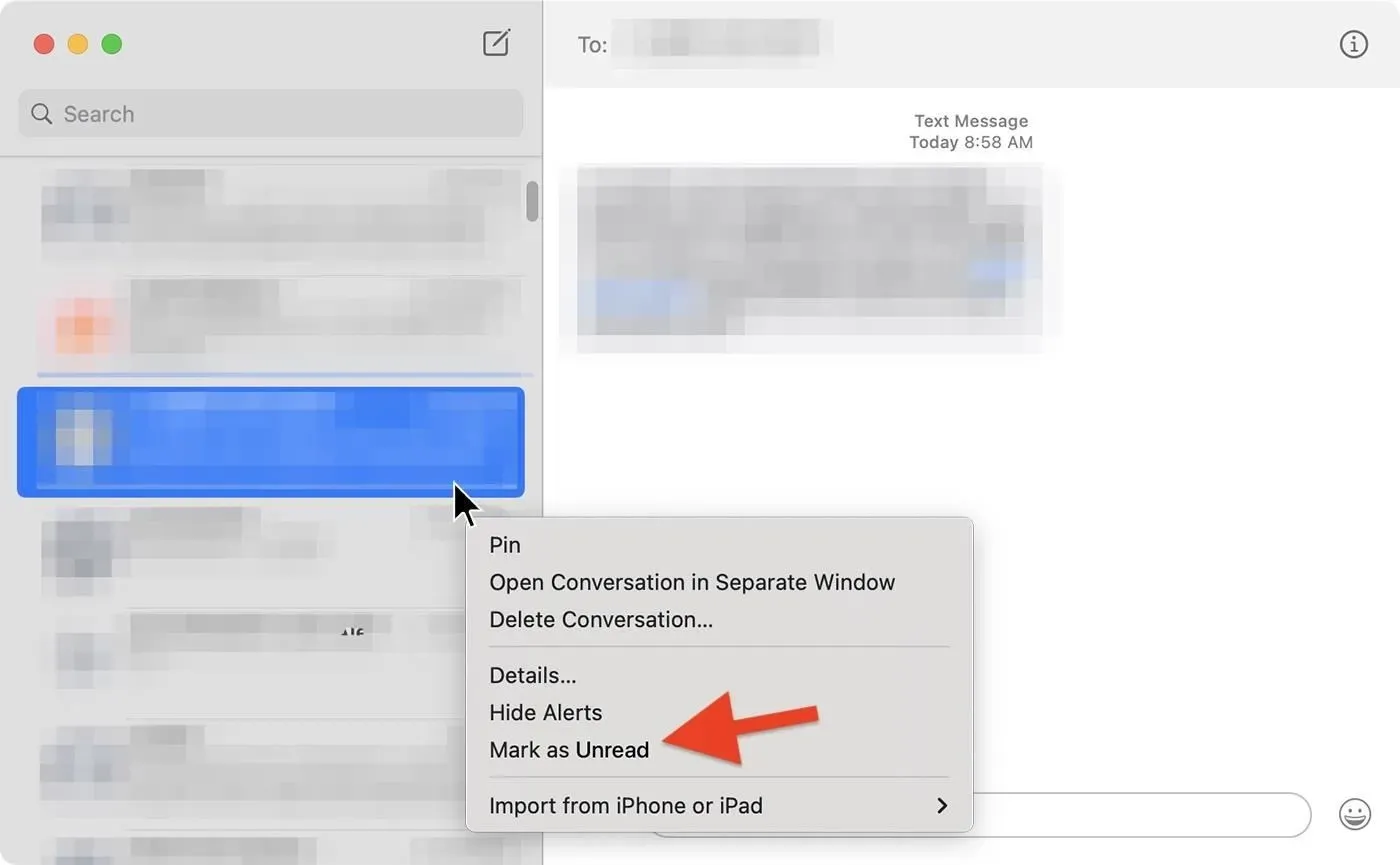
Para marcar los mensajes no leídos como leídos, haga lo mismo: haga clic con el botón derecho (o Control-clic) en un chat no leído en su lista de conversaciones y haga clic en Marcar como leído.
Consejo adicional: pídale a Siri que lea sus mensajes no leídos
La vida puede ser ajetreada, y si no quieres volver a olvidar un texto importante, puedes marcar tus mensajes como no leídos del día y pedirle a Siri que los lea todos a la vez por ti. Solo di «Hola Siri, lee mis mensajes no leídos» y escucha cada mensaje no leído y de quién proviene. Después de leer cada uno, Siri te preguntará si deseas responder y podrás dictar y enviar tu respuesta.



Deja una respuesta